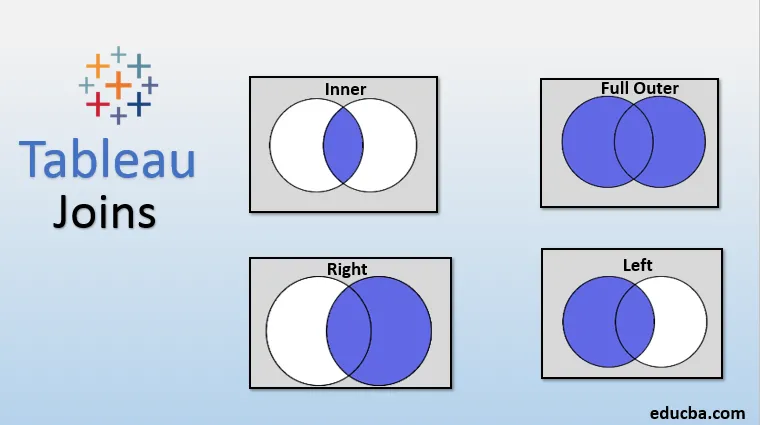
Introduktion til Tableau Joins
En måde at udtrække data fra flere tabeller i databasen er af Tableau Joins. De gør det muligt for os at hente data fra forskellige tabeller, forudsat at tabellerne har visse felter fælles. Det fælles felt skal være den primære nøgle i en tabel, der fungerer som en fremmed nøgle i en anden. Forskellige typer sammenføjninger inkluderer indvendig sammenføjning, venstre sammenføjning, højre tilslutning og fuld yderforbindelse. Tableau giver os mulighed for at udføre sammenføjninger på en meget nem måde. Det tilbyder en guidet tilgang til at deltage i de to borde, der giver et par vigtige muligheder. Ved hjælp af funktionaliteten kan vi hente data fra forskellige tabeller til analyse.
Typer af sammenføjninger i Tableau og deres anvendelse
Først indlæser vi datakilden i Tableau. Til denne demonstration bruger vi Medarbejderdata i Excel-fil. Der er to borde til stede på to forskellige ark. Den første tabel er Medarbejdere og den anden tabel er Løn. Tabellen Medarbejdere indeholder dimensioner Medarbejder-ID, Fødselsdato, Fornavn, Efternavn, Køn og Ansættelsesdato. Lønstabellen indeholder dimensioner af medarbejder-ID, løn og fra dato. Medarbejder-ID findes i begge tabeller. Lejedato og Fra dato er også de samme felter, men med forskellige navne.
- I menuen Data skal du klikke på indstillingen "Ny datakilde" . Vælg derefter datakildetypen.
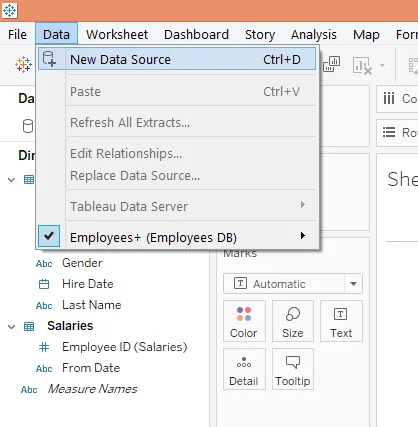
- I vores tilfælde er den til stede som en Microsoft Excel-fil . Indlæs datakilden. Følgende skærmbillede illustrerer dette.
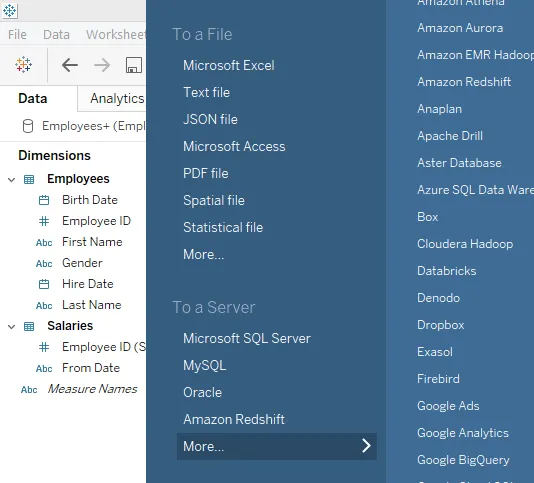
- Datakilden indlæses som nedenfor. Nu trækker vi tabellerne " Medarbejdere " og " Løn " en efter en ind i afsnittet "Træk ark her".
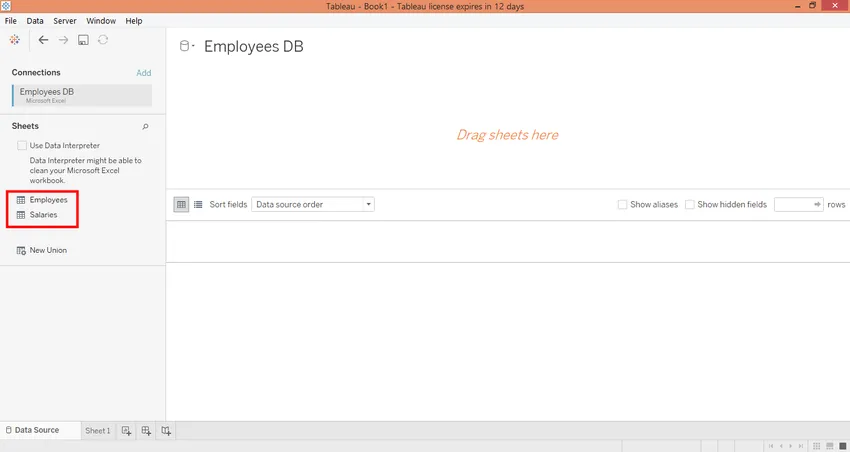
- Først trak vi tabellen Medarbejdere som nedenfor.
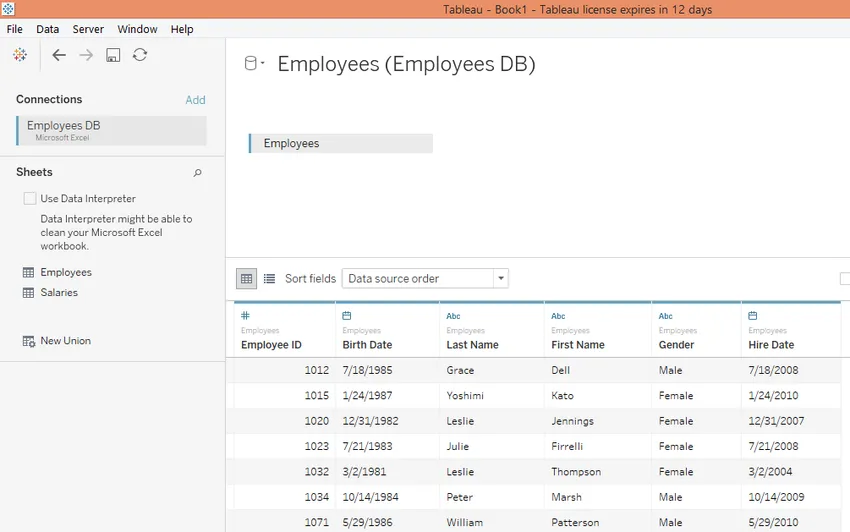
- Se nu, hvad der skete, da vi også trækkede lønningstabellen, og en indre forbindelse blev automatisk oprettet. De krydsende cirkler repræsenterer en sammenføjning.
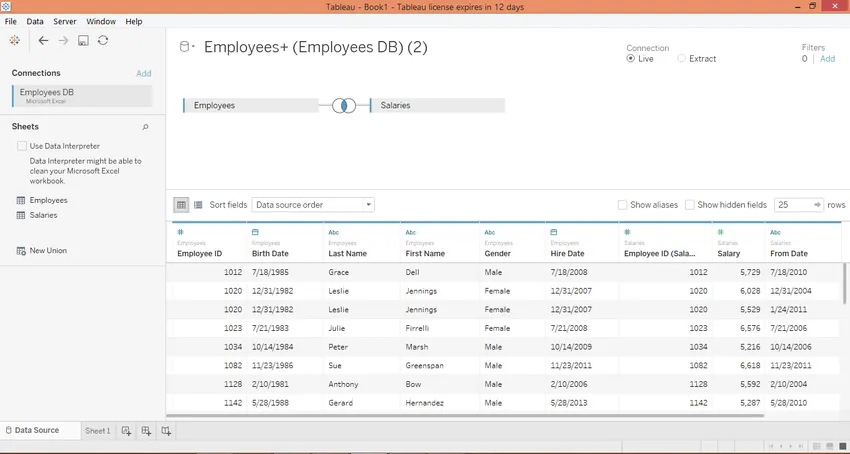
Indre del
- Hold musen hen over krydsende cirkler giver detaljer om sammenføjningen, som det kan ses i nedenstående skærmbillede.
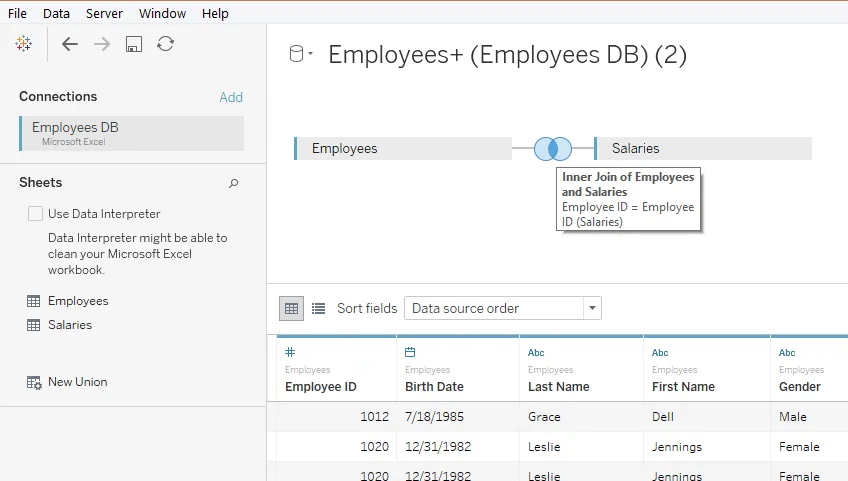
- Klik på de krydsende cirkler, så vises der en boks. Som det kan ses, er der fire typer sammenføjninger, nemlig. Indre, venstre, højre og fuld ydre. I øjeblikket vælges indre sammenkobling, der kun returnerer almindelige data mellem to tabeller. Det er som krydset mellem to sæt.
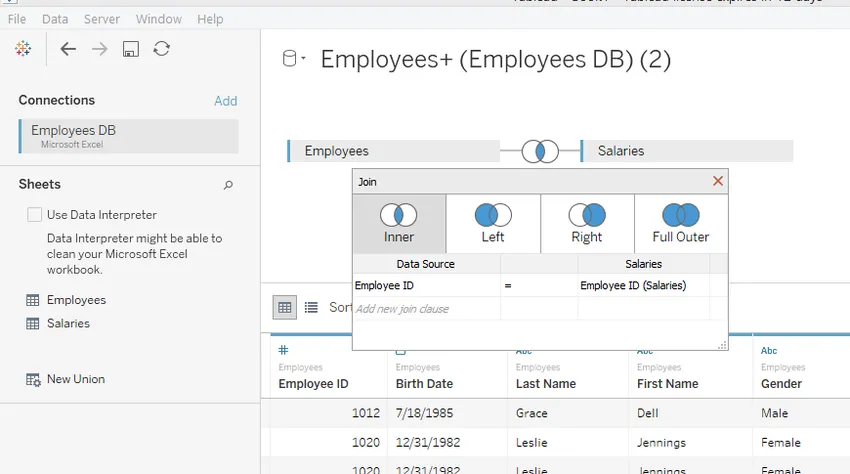
Venstre Deltag
Når Venstreforbindelsen anvendes over to tabeller, overvejes komplette data fra venstre tabel, og kun de data fra den højre tabel betragtes, som er fælles mellem de to. Følgende skærmbillede viser dette.
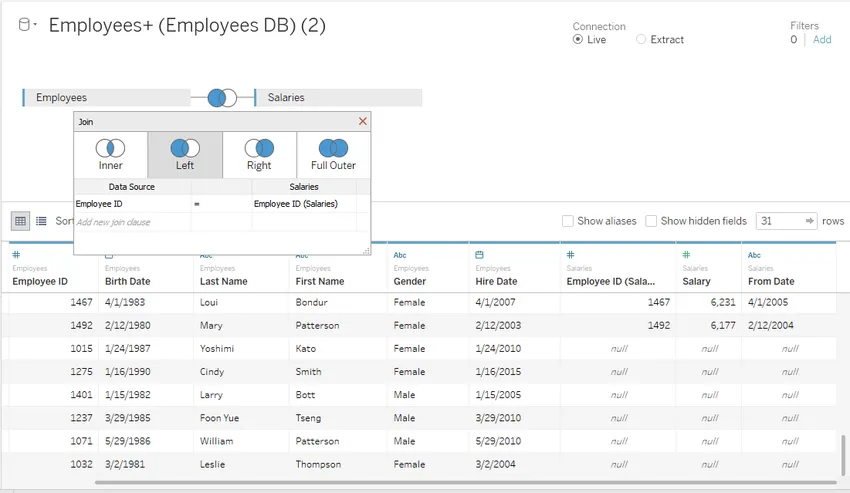
- Som det kan ses i ovenstående skærmbillede, i det højre hjørne af skærmbillede, er der "null" poster for dimensioner fra tabellen Løn. Dette skyldes, at vi har anvendt Venstre tilmelding, og medarbejderne er den venstre tabel.
Højre deltag
Når Højre sammenføjning anvendes over to tabeller, overvejes komplette data fra Højre tabel, og kun de data fra den venstre tabel overvejes, som er fælles mellem de to. Følgende skærmbillede illustrerer dette.
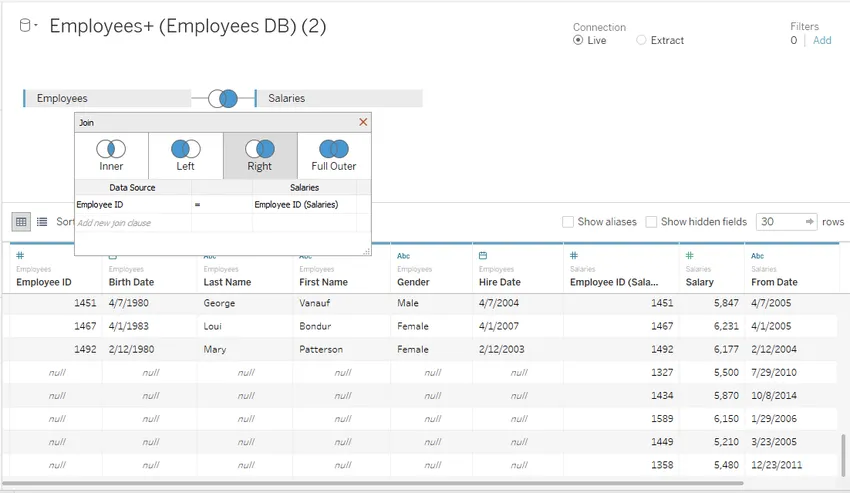
- Som det kan ses på ovenstående skærmbillede, i det venstre hjørne af skærmbillede, er der "null" poster for dimensioner fra medarbejder-tabellen. Dette skyldes, at vi har anvendt Right join, og lønninger er den rigtige tabel.
Fuld ydre deltag
Når den anvendes, returnerer sammenføjningen de data, der er fælles for begge tabeller, sammen med dataene fra begge tabeller, der er ualmindelige mellem de to. Følgende skærmbillede viser dette.
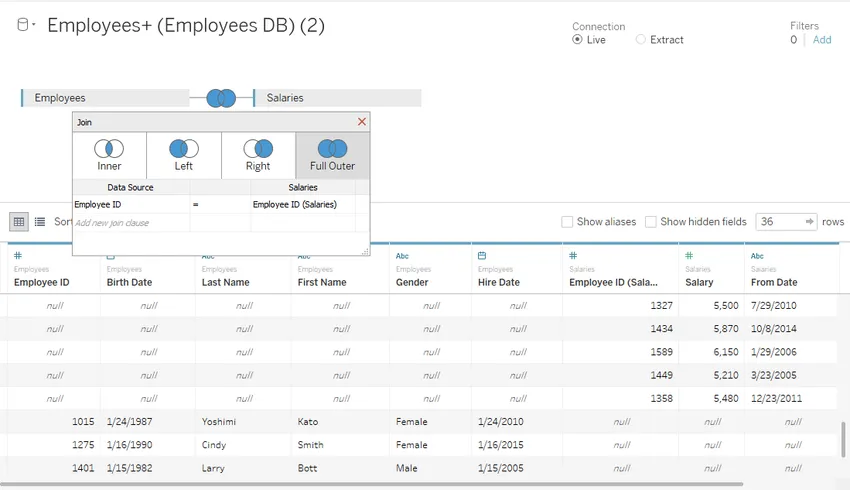
- Ved hjælp af rullemenuen som vist i nedenstående tabel kan vi vælge det fælles felt for sammenføjning af de to tabeller. Valg af forkerte felter slutter sig ikke til tabellerne, der giver det forkerte resultat.
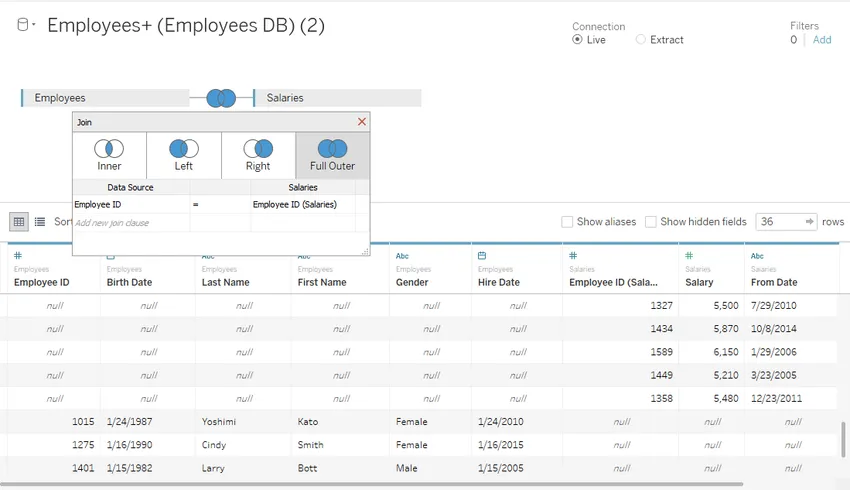
- Nu kontrollerer vi, om de data, der returneres af sammenføjningen, fungerer rigtigt, når vi prøver at analysere dem på arket. I sektionen Data kan vi se de to tabeller og deres respektive dimensioner. Træk dimensioner Fornavn og Medarbejder-ID til rækkeregion og lønmål til kolonneregion. Klik på "teksttabeller" i "Vis mig", data bliver vist i følgende form. Som vi kan se, er der for visse medarbejder-id'er og fornavn ikke returneret nogen værdi for lønforanstaltningen. Dette skyldes, at når vi vælger Medarbejder-ID fra medarbejder-tabellen, returneres alle medarbejder-ID'er i den tabel og også de tilhørende fornavne, men disse poster er ikke til stede i lønningstabellen, som et resultat, ingen værdi i kolonnen Løn returneres for disse poster.
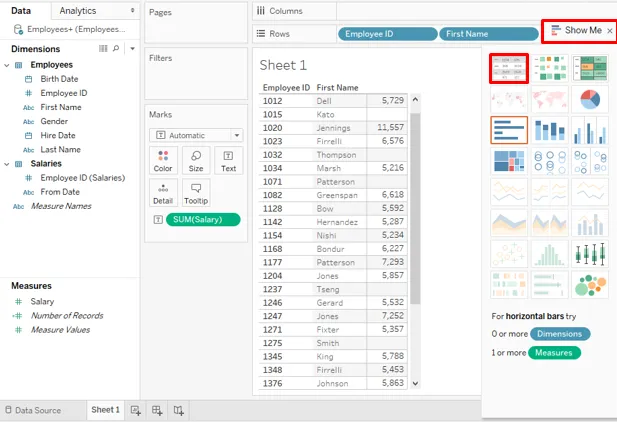
- Nu fjerner vi medarbejder-id fra medarbejder-tabellen og trækker medarbejder-id fra lønstabellen til rækker-regionen. Vi får resultatet som i nedenstående skærmbillede. Som det kan ses, er denne gang alle medarbejder-id'er fra lønningstabellen blevet returneret sammen med tilsvarende fornavn og lønninger. Denne gang har medarbejder-ID og løn for visse poster i kolonnen Fornavn ikke returneret nogen værdi. Dette skyldes, at disse poster i Fornavn er til stede i tabellen Medarbejdere, men ikke i tabellen Løn.
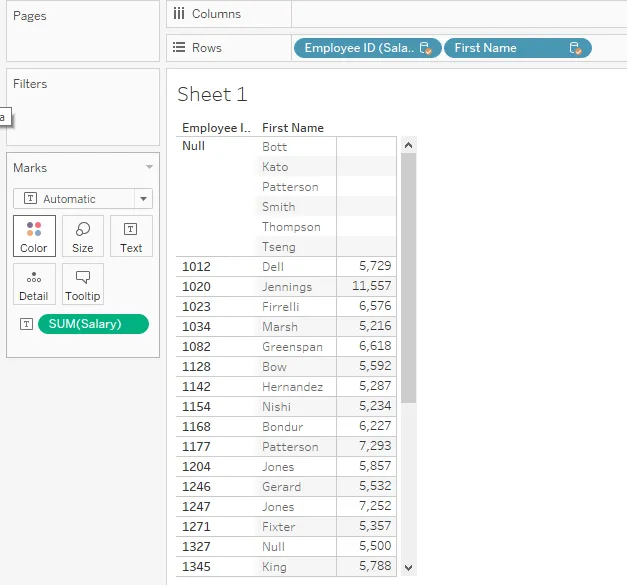
- I begge ovenstående tilfælde fik vi et resultat fra begge tabeller. De fælles poster blev returneret sammen med detaljer fra begge tabeller. Vi skal dog huske, at den primære nøgle skal vælges fra den relevante tabel, som vist i eksemplerne ovenfor. Dette er afgørende, når vi skal generere indsigt i data, der er udvundet fra flere tabeller.
- Nu skal vi kort undersøge mulighederne i rullemenuen i nedenstående tabel. Klik på rullemenuen i tabel Medarbejder, og visse indstillinger vises. Den første mulighed, der automatisk vælges, er "Feltnavne er i den første række". Denne mulighed viser navnene på felterne som overskrifter i den første række. "Generer feltnavne automatisk" genererer feltnavne automatisk. Indstillingen "Konverter til union" opretter en forening mellem de to tabeller. Valgmuligheden "Duplicate" opretter en kopi af tabellen, som om vi klikker på Duplicate for Employee, den vil oprette en kopi, Employees1. Hvis du klikker på "Fjern", fjernes tabellen fra ruden.
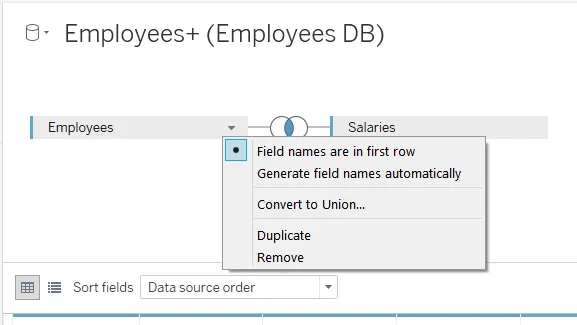
Konklusion
Deltagelse er et afgørende koncept i datalagring, der giver os mulighed for at samle data fra flere tabeller. De fungerer som sæt operationer i matematik. Tableau tilbyder en nem at implementere tilgang til at implementere sammenføjninger mellem flere tabeller, hvilket letter detaljeret analyse, da vi kan have de krævede data til rådighed.
Anbefalede artikler
Dette er en guide til Tableau Joins. Her diskuterede vi introduktionen og typer af sammenføjninger i Tableau og deres anvendelse. Du kan også gennemgå vores givne artikler for at lære mere-
- Hvad er Tableau?
- Sådan installeres Tableau
- Filtre i Tableau
- Tableau Arkitektur
- Top 6 typer sammenføjninger i MySQL med eksempler